
Макар да е вярно, че Apple беше една от първите компании, които пуснаха виртуален асистент, базираната в Купертино компания беше последната, която го внедри в своите настолни операционни системи, тъй като Windows, въпреки че по-късно стартира Cortana внедри го година по-рано в Windows 10.
Понастоящем никой от личните асистенти, с които разполагаме, било то Cortana, Alexa, Siri или Google Assistant, те не са достатъчно умни за да може да поддържа разговор с потребителя, така че използването му е ограничено до изпълнението на много специфични функции, включително възможността да ни отговорите при повикване, без да използвате клавиатурата или мишката.
Windows 10, интегрира Cortana като асистент, с който можем да отваряме приложения, да питаме за времето, да изпращаме имейли, да търсим информация в интернет ... Но докато подобрява работата си и до не е в състояние да води свързани разговори, трябва да се утешаваме с това, което има. Windows 10 ни предлага възможността да извикаме Cortana чрез гласови команди, по-специално с командата "Hello Cortana", команда, която ни позволява да активираме асистента и да взаимодействаме с него, както правим със своя смартфон. Тази опция е първоначално деактивирана, въпреки че можем да я деактивираме или активираме според нашите нужди чрез опциите за конфигурация на системата, които ви показваме по-долу:
Как да настроите Cortana да отговаря на командата Hello Cortana
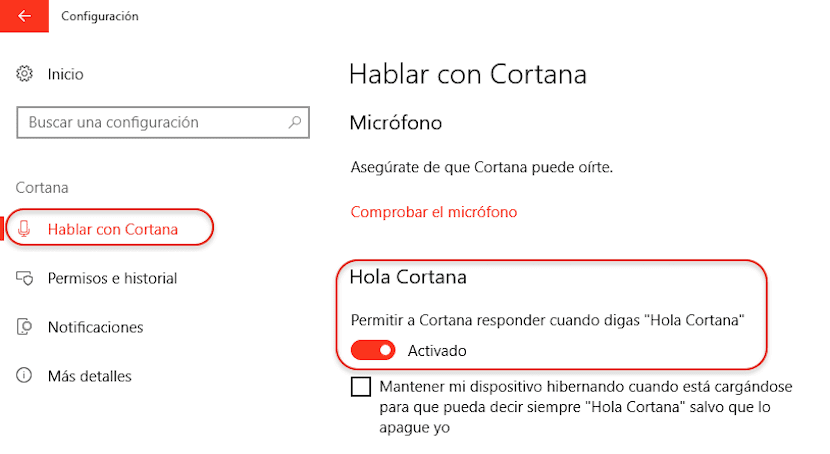
- Първо, трябва да се задълбочим в опциите за Настройки на Windows 10 през зъбното колело вътре в стартовия бутон.
- След това в рамките на опциите за конфигуриране избираме Кортана.
- В лявата колона избираме Talk to Cortana и отиваме в дясната колона, за да активираме полето Позволете на Cortna да отговори, когато кажете "Hello Cortana"
Тази опция Не може да се активира, ако използваме системата чрез батерии което ограничава до максимум функциите на процесора, така че ако тази опция е сива, няма да можем да я активираме, ако използваме батерията вместо захранващия кабел.
Здравейте. Не мога да говоря с Cortana, въпреки че е включено „разрешаване на Cortana да отговори, когато кажа здравей, Cortona“. Включил съм микрото, но не се активира, какво мога да направя?
Не мога да се свържа с Cortana, въпреки че всичко е включено. Нещо не е наред. Благодаря ви.